本文是一个新手vps教程,旨在介绍 VPS 的基础知识和入门使用掌握。读者不需要具备计算机专业技能,会普通的电脑操作就行。英文不会也没有关系,大部分 VPS 操作只需掌握几个常用命令。
文中会配合截图与使用例子做介绍,以清晰、详尽和具操作性为原则。文字虽然写的比较多,认真看完应该没有难度。
此插图描述了 VPS 的基本特征,它以虚拟机方式运行在物理计算机上,是现时流行的云计算托管解决方案。
什么是vps?vps有什么用处?
VPS 中文全称为“虚拟专用服务器”。简单来说,就是托管在机房物理服务器上创建出来的虚拟机,它拥有独立划分的硬件资源和系统环境。就如平时我们个人电脑可以通过安装软件,而创建不同的虚拟机使用,里面可以安装不同操作系统,相当于有多台电脑,VPS 的工作原理也是这样。
那么 VPS 和我们电脑虚拟机相比有哪些优势呢?由于 VPS 托管在专业机房基础设施,有着稳定可靠的运行环境,基本没有断电这些突发状况影响。计算机性能和可靠性也更高,可以满足长期不间断的运行要求。另一点是机房商用网络也非家庭带宽可比,无论是速度、带宽、线路质量、可用端口等。
拥有 VPS 就等于你有一台托管在网络上的计算机,可以用它安装运行软件,储存文件,离线下载 / 播放,网络中转,搭建自己的网站,以及完成一些在电脑上不容易实现的自动化任务和操作等。
如何获得 VPS?有了 VPS 后怎么使用?
现在要拥有一个 VPS 很简单,价格也便宜。首先明确自己需要国内 VPS 还是国外 VPS,前者适合建站和在国内有业务的公司 / 个人使用。因为国内 VPS 在使用上有些额外限制,譬如建站需要完成备案才可以访问。后者则相对自由,买了就能用。如果有外网代理需求,一般选择国外 VPS。
现在提供 VPS 产品的主机商非常多(有些不叫 VPS 而改用“实例”“虚拟机”称呼,实际上是一个东西),国内大厂有阿里云、腾讯云这些,海外有AWS、GCP、Azure 等巨头,除此之外还有数不清的中小商家可选。后续笔者也会整理一些自己用过,觉得相对靠谱的主机商给大家参考。
VPS 产品类型主要分 KVM、OpenVZ、VMware、Xen 这几种,它们之间的区别是虚拟化技术不同(详细对比可查看之前文章介绍),其中 KVM 是目前主流选择。
在购买 VPS 时,页面会让你选择机房节点、操作系统等参数。其中操作系统一般选 Linux(虽然 Windows 更容易使用,但软件少,在服务器上不是首选)。如果你不清楚要选择哪个 Linux 发行版,建议选 CentOS、Ubuntu 或 Debian,这些用的比较多,以后遇到问题网上也容易找到解决资料。
购买 VPS 后,你会得到一个服务器 IP 和用户名密码(或者是登录密钥文件),接下来就可以开始使用 VPS 了。大致流程是先用 SSH 客户端连接登录,然后学会基本的 Linux 操作用法,最后部署服务应用。
使用 SSH 客户端连接 VPS 登录
Linux 系统默认没有桌面环境(虽然也可以安装,但在服务器上很少这样使用)。如果你 VPS 安装的是 Windows 系统,那么用电脑自带的“远程桌面连接”软件连接就可以了(Mac 需手动安装),输入 IP 地址和用户名密码即可连接登录,之后操作和普通电脑一样。
Linux 系统需要安装 SSH 客户端登录,一般选择 Xshell 或 PuTTY,两者使用方法之前都曾有介绍。
Linux 系统 VPS 日常操作实例
如果你登录 VPS 用户名是 root,那么下面提到的命令都可以正常执行。如果不是 root 用户,默认将不能安装更新软件,一些文件和文件夹也不能访问,需要先运行sudo su命令切换到 root 用户再操作。这是 Linux 权限控制机制,一般是建议不使用 root 账号操作,而改用普通账号 + sudo 临时提权。
但这对于新手来说,使用门槛有些高。除了重复输入密码麻烦外,软件安装配置上容易遇到问题。为避免这些额外操作问题,新手开始时可以用 root 账号,等熟悉了再学会使用sudo。
运行系统更新
VPS 首次使用建议先运行一遍系统更新,命令如下(可复制粘贴运行)。
| 操作系统 | 更新命令 |
|---|---|
| CentOS | yum -y update |
| Ubuntu & Debian | apt-get update && apt-get -y upgrade |
| 备注:如果需要选择性更新,譬如排除更新内核版本(在日后更新操作这是建议做法),这里有介绍。 |
安装基础软件
安装几个基础软件,作用分别是文件下载、后台会话保持、文件上传 / 取回(点击查看详细用法)。
| 操作系统 | 安装命令 |
|---|---|
| CentOS | yum -y install wget screen lrzsz |
| Ubuntu & Debian | apt-get -y install wget screen lrzsz |
修改系统配置
这些操作按自己需要选择是否设置,包括更改主机名、更改系统时区、更改系统语言、升级 SSH 密钥登录、配置系统防火墙(分 Firewalld 和 iptables)、更新软件安装源。
注意上面部分教程只介绍了 CentOS 系统的操作,因此建议新手选这个 Linux 发行版使用。
文件 / 文件夹操作
登录 VPS 后默认转到用户工作目录(也就是操作系统的用户文件夹路径),下面是文件目录操作命令。
| 作用 | 命令 |
|---|---|
| 查看当前目录有哪些文件 | ls -al |
| 查看当前目录的完整路径 | pwd |
| 进入指定路径目录 | cd 目录路径 |
| 访问上一级目录 | cd .. |
| 查看文件内容 | cat 文件名 |
| 新建或修改文件 | vi 文件名 |
| 新建目录 | mkdir 目录名 |
| 复制一个文件 | cp 文件名 新文件名 |
| 移动一个文件 | mv 文件名 目标路径 |
| 删除一个文件 | rm 文件名 |
| 下载网络文件 | wget 下载链接 |
| 备注:Linux 常用命令详细用法请查看这个汇总页面。 |
如果需要备份指定目录下的所有文件,操作方法是先进入到该目录,用tar -czvf backup.tar.gz * .[!.]*命令打包文件,然后用上面安装过的 lrzsz 软件命令下载到本地。亦或安装一个 Nginx 软件,把文件放到 WEB 目录下,再通过浏览器访问下载。
还有一个更简单的方法,电脑安装 FileZilla 软件,用它连接到 VPS 选择文件下载。
安装部署所需应用
在看完上文和其中的链接文章后,VPS 的基本操作你就掌握了,接下来是根据自己需要安装软件应用。
这里说下 VPS 软件的几种安装方式。一般通过系统自带的软件源安装,也就是上面提及过的 yum、apt 命令。软件源里没有的或者有但安装配置麻烦,比如 LNMP 建站环境,代理程序这些。可以在网上找到一键安装脚本,简单一两句命令运行后就可以使用。另一种是下载软件源码文件编译安装,这种只适合高级用户,容易遇到编译器依赖组件问题,后续更新维护也比较麻烦,一般不推荐。
使用系统软件源和第三方知名软件源安装,一般不用担心兼容性和安全问题,这些都是经过反复测试才发布,也能方便地获得更新。如果用一键式脚本安装则需评估作者是否可信赖,有的脚本存在安全后门,选择那些多人使用并从作者官方渠道获得可降低此类风险。
结束语:
以上就是笔者自己的一些VPS新手入门使用总结,如果你有不明白之处,尽可在苏阳河(suyanghe.com)留言评论提问。在刚接触VPS使用不要觉得这个东西会很难,就算搞砸了也可以直接重装系统再来。
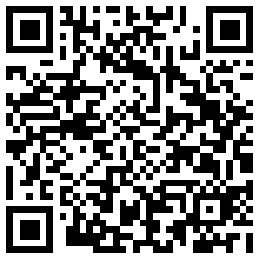
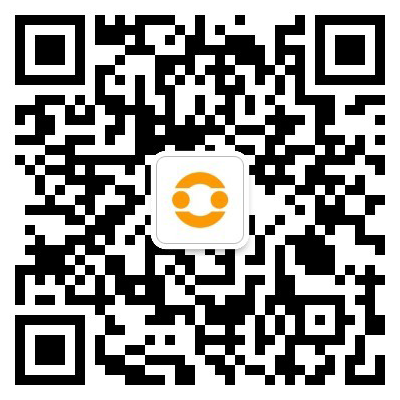
 微信扫一扫打赏
微信扫一扫打赏
 支付宝扫一扫打赏
支付宝扫一扫打赏





